Support technique & informations
Sauvegarde du serveur
Le service Sauvegarde du serveur (Server Backup) est la nouvelle solution proposée par Amen pour la gestion des sauvegardes. Quel que soit le système d'exploitation installé, vous aurez la possibilité d'effectuer une sauvegarde de votre serveur, qu'il soit dédié ou virtuel.Grâce à une technologie de Real Time Backup (Continuous Data Protection), utilisée par le service Sauvegarde du serveur, vous aurez la possibilité d'effectuer différents types de sauvegarde sans impact négatif sur les performances du serveur. De plus, vous pourrez créer plusieurs points de récupération (recovery points) afin d'optimiser le contenu à restaurer en cas de besoin.
Server Backup est donc un produit très utile, extrêmement fiable et compatible avec les différents types de serveurs que l’on trouve sur le marché. Les principaux avantages et caractéristiques de Server Backup sont avant tout son utilisation simplifiée associée à une robuste architecture de sauvegarde, qui permettent de mieux sauvegarder les données les plus importantes.
Grâce à Server Backup, vous pouvez mieux planifier les copies de sécurité et vous avez la possibilité de créer plusieurs politiques (policy) en fonction de vos besoins. Par exemple, vous pouvez créer une politique de sauvegarde horaire applicable à certains répertoires seulement et une autre politique de sauvegarde complète quotidienne.
En définitive, grâce à la fonctionnalité de « Bare Metal Restore », il vous sera possible de réaliser la récupération complète du serveur de manière extrêmement simple. Il suffit d’ailleurs de sélectionner l’option de sauvegarde totale du serveur dans le panneau de contrôle de Server Backup pour que le serveur revienne entièrement à la sauvegarde précédente.
Important : nous rappelons que cette fonction implique la création d’une sauvegarde antérieure complète du serveur, sans quoi il ne sera pas possible de récupérer les contenus.
Nous vous fournissons ci-dessous quelques instructions pour gérer les différentes fonctions du service de sauvegarde de serveur :
Dashboard principal
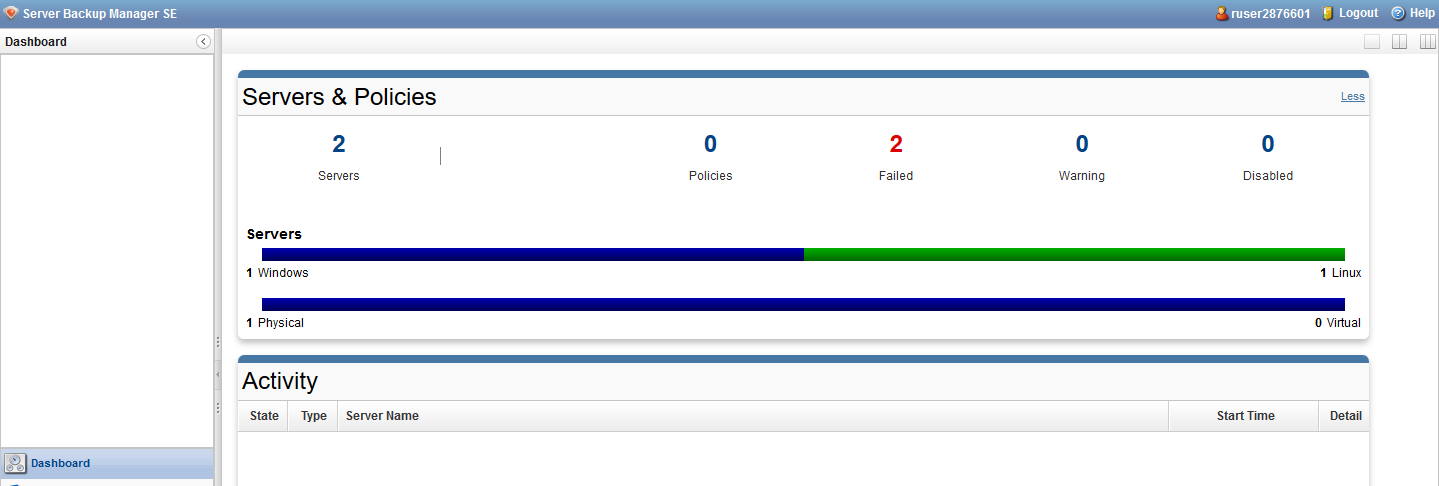
Le tableau de bord principal fournit une vision d’ensemble qui permettra, par exemple, de visualiser les serveurs auxquels un agent a été associé, le système d’exploitation des serveurs configurés (Linux ou Windows), et si le serveur configuré est un serveur dédié ou virtuel. Nous disposons également d’un cadre des activités réalisées récemment.
Volumes
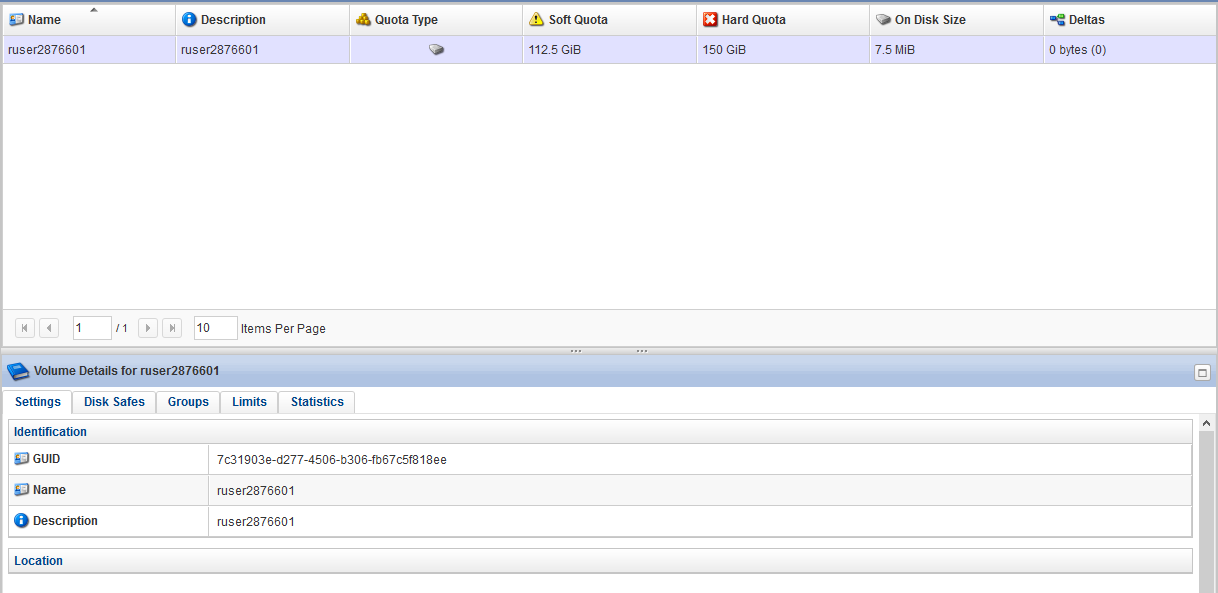
Serveur

Cette page-écran fournit une liste des AGENTS achetés et configurés. Il sera possible d’ajouter un serveur (Agent) grâce à l’utilisation d’une adresse IP accessible (sur laquelle le port 1167 utilisé par l’agent sera ouvert). Il sera également possible de visualiser des informations détaillées relatives au serveur configuré :

Configuration du premier serveur
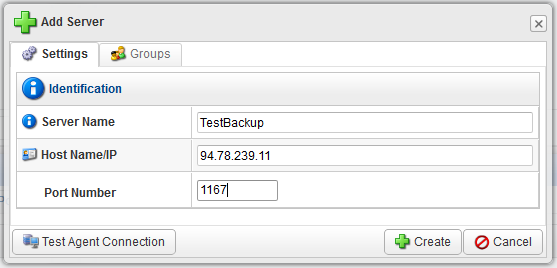
Une fois le serveur ajouté, il sera procédé à la configuration de l’agent. Ce dernier sera configuré directement à partir de l’interface R1Soft, après avoir ajouté le serveur.
Sélectionner l’icône ![]() et saisir les informations d’identification (administratives) du serveur qui permettront l’installation de l’agent.
et saisir les informations d’identification (administratives) du serveur qui permettront l’installation de l’agent.
Il est vivement recommandé de vérifier les spécificités et compatibilités de l’agent en fonction du système d’exploitation et de la configuration du serveur.
De plus, il est important de s’assurer qu’il n’existe pas de firewall ou pare-feu entre votre serveur de sauvegarde et l’Agent.
Sur votre serveur vous devrez ouvrir les ports 22 et 1167 (TCP).
-> Si l’installation automatique a échoué, vous pouvez réaliser l’installation manuellement en suivant les étapes suivantes selon le système d’exploitation sur votre machine :
-> Une fois l’installation manuelle réussie, il faudra demander une clé d’activation pour permettre à votre agent de fonctionner correctement, comme indiqué dans les manuels ci-dessous :
Pour vérifier l’installation de l’agent, cliquez sur l’icône « Test Agent Connection »
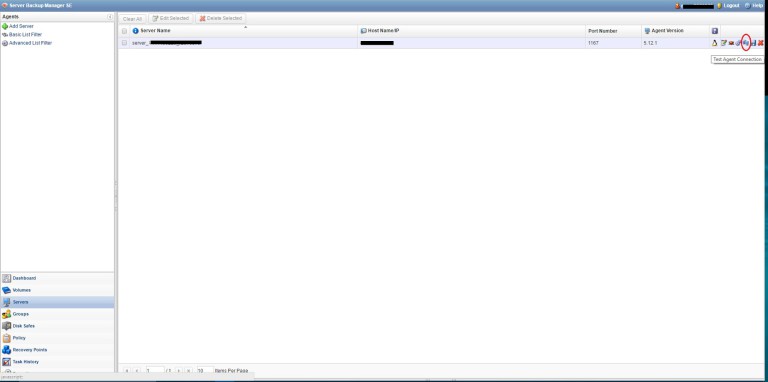
ATTENTION : Si votre système d’exploitation est Windows, il faudra redémarrer le serveur pour que l’Agent fonctionne correctement. Le serveur peut être redémarré immédiatement après l’installation de l’Agent, en sélectionnant l’option « Reboot windows servers after deployment » ou en redémarrant manuellement.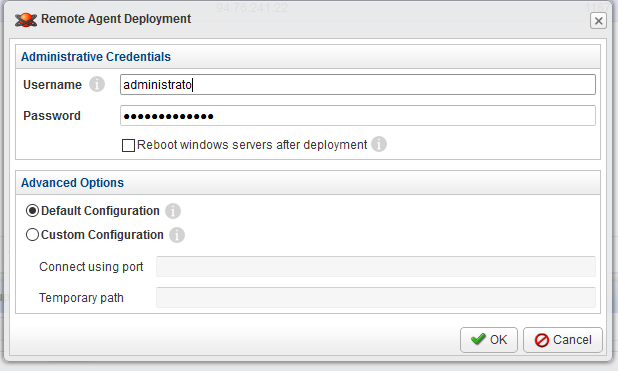
Disk Safes
Une fois le serveur associé à un serveur et configuré dans la section « Servers » du panneau, il sera possible de créer le premier Disk Safe et de l’associer au serveur. Les disk safes doivent être considérés comme un conteneur où finiront les différentes sauvegardes.
Sélectionner « Create New Disk Safe » pour lequel il sera ensuite nécessaire de saisir un « nom », le serveur auquel associer le Disk Safe (avec possibilité de modification par la suite) et cliquer sur « Create ».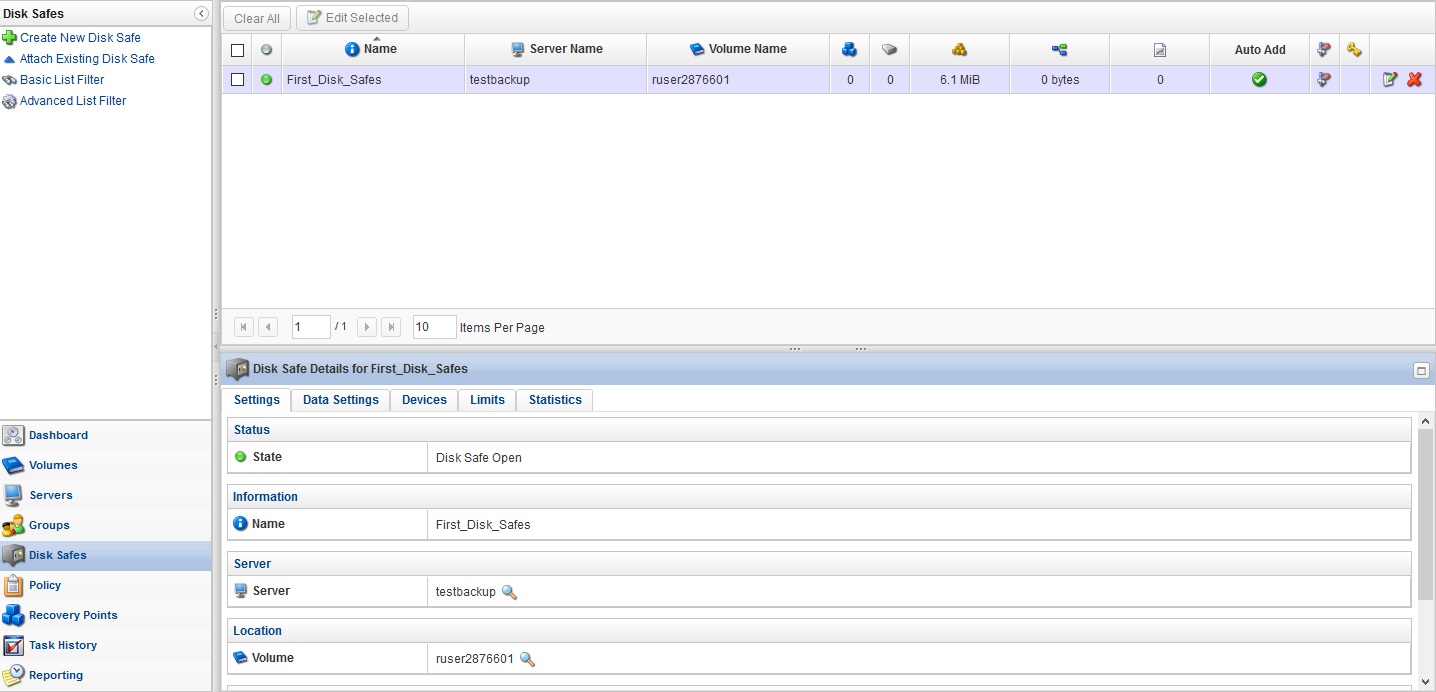
Policy
Une fois le Disk Safe créé, il s’agira de créer une policy à lui associer, laquelle se chargera de gérer les sauvegardes et les récupérations. Appuyer sur « Create New Policy » et saisir les données requises.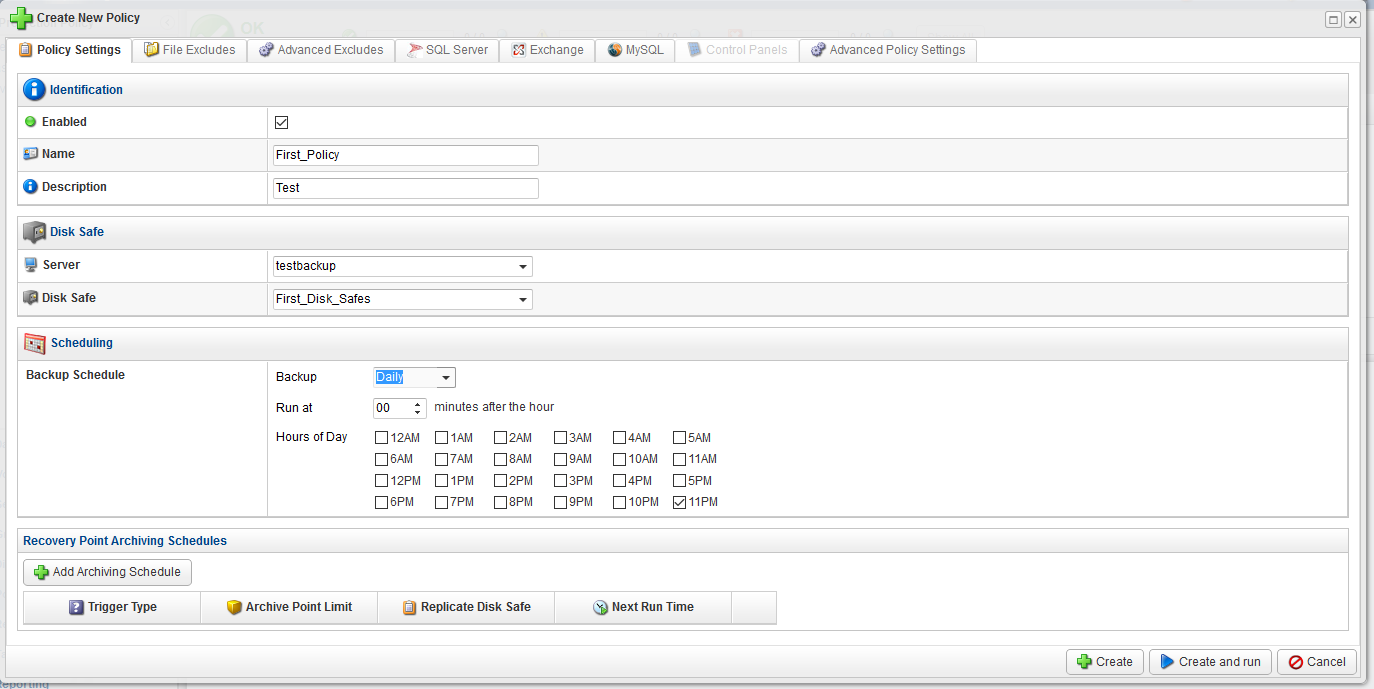
Après avoir configuré la policy en fonction des besoins (par exemple en excluant les répertoires ou les fichiers individuels), il faudra sélectionner l’option « Create » pour attendre la planification avant de lancer la première sauvegarde, ou l’option « Create and Run » pour créer une sauvegarde et l’exécuter immédiatement.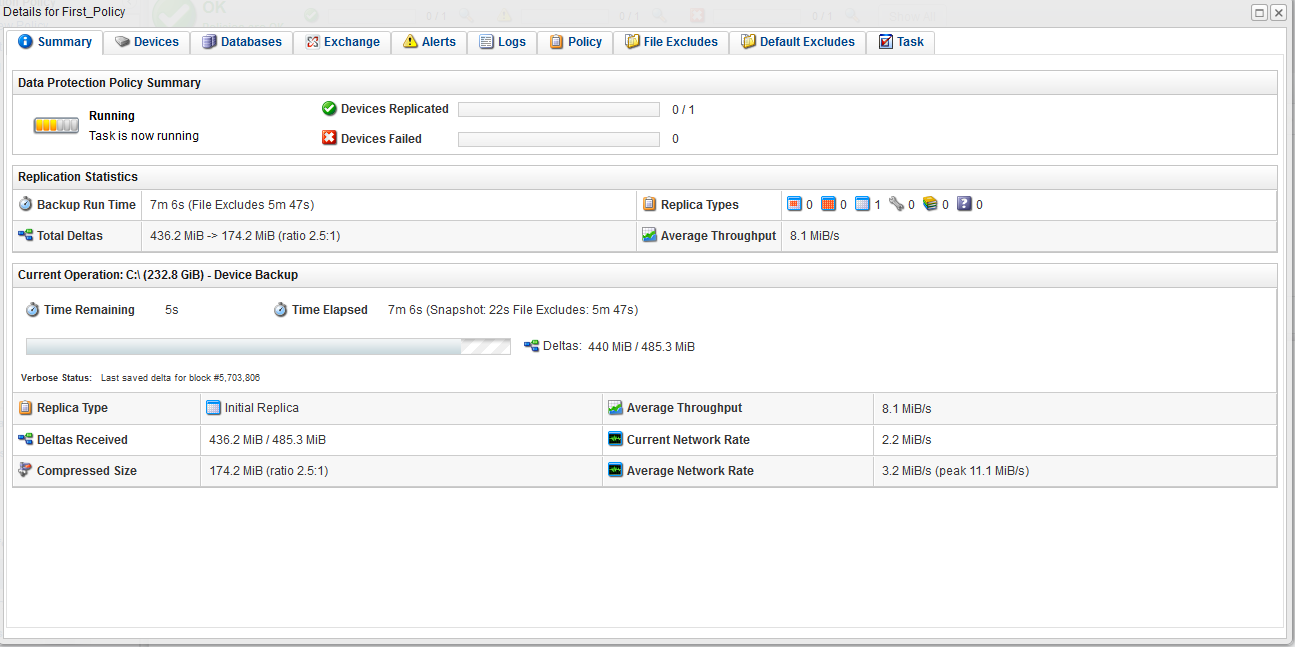
Recovery Points
Une fois que vous aurez créé le Disk Safe, assigné une policy et lancé la première sauvegarde, il sera possible de gérer la récupération (restore) directement depuis la section « Recovery points » qui vous permettra de procéder à la récupération de deux façons :
- Single File Restore
- Bare Metal Restore
Cette interface présentera tous les types de sauvegarde. Pour chacune d’entre elles, vous pourrez sélectionner le type de récupération que vous souhaitez mettre en œuvre :
– Avec le « single file restore », vous pouvez récupérer les fichiers qui auraient pu être éliminés par erreur.
– Avec le « Bare metal restore », vous pouvez récupérer entièrement la machine en cas de panne du système et d’inaccessibilité.
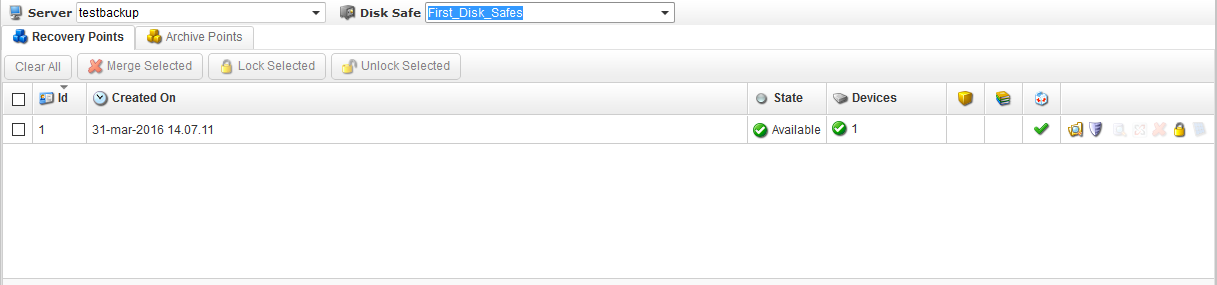
Pour aller plus loin :
http://wiki.r1soft.com/display/ServerBackup/Install+Server+Backup+Manager+on+Linux
http://wiki.r1soft.com/display/ServerBackup/Install+Server+Backup+Manager+on+Windows
http://wiki.r1soft.com/display/ServerBackup/Configure+Server+Backup+Manager+on+Linux
http://wiki.r1soft.com/display/ServerBackup/Configure+Server+Backup+Manager+on+Windows
http://wiki.r1soft.com/display/ServerBackup/Perform+a+bare-metal+restore
Vous n'avez pas trouvé la réponse à votre question ?
Contactez nos experts, ils vous aideront avec plaisir.
Contacter